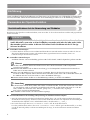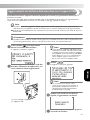La page est en cours de chargement...
La page est en cours de chargement...
La page est en cours de chargement...
La page est en cours de chargement...
La page est en cours de chargement...
La page est en cours de chargement...
La page est en cours de chargement...
La page est en cours de chargement...
La page est en cours de chargement...
La page est en cours de chargement...
La page est en cours de chargement...
La page est en cours de chargement...

11
— — — — — — — — — — — — — — — — — — — — — — — — — — — — — — — — — — — — — — — — — — — — — — — — — — — —
Français
Introduction
Ce manuel propose des descriptions de transfert des motifs de broderie à partir du support USB vers la
machine. Pour plus de détails sur les autres fonctions et opérations de la machine, reportez-vous au mode
d'emploi.
Utilisation de la fonction de mise en mémoire
Précautions relatives aux données de broderie
Respectez les précautions suivantes lorsque vous utilisez des données de broderie autres que celles créées et
mémorisées dans cette machine.
ATTENTION
■ Types de données de broderie pouvant être utilisés
• Vous ne pouvez utiliser que les fichiers de données de broderie .pes et .dst avec cette machine. Utiliser
d'autres données que celles enregistrées à l'aide de nos systèmes de conception de données ou nos
machines à coudre risque d'entraîner le dysfonctionnement de la machine à broder.
■ Types de supports USB que vous pouvez utiliser
Des données de broderie peuvent être rappelées à partir d'un lecteur flash USB (mémoire flash USB)
quelle qu'en soit la capacité.
Remarque
z Il n'est possible de connecter qu'un lecteur flash USB (mémoire flash USB) au port USB de cette
machine.
z Certains supports USB peuvent ne pas être compatibles avec cette machine. Pour plus de détails,
visitez notre site Web.
z Lorsque vous utilisez un périphérique USB muni d'un voyant d'accès, celui-ci commence à clignoter
dès que vous insérez le périphérique dans l'ordinateur ou la machine à coudre ; la reconnaissance du
périphérique peut prendre entre 5 et 6 secondes (ce délai peut varier en fonction du périphérique USB).
z Pour des informations complémentaires, consultez le manuel d'instructions accompagnant le support
USB que vous avez acheté.
Mémo
z Vous pouvez utiliser des lettres et des chiffres dans les noms de fichiers. Si le nom du fichier ne
comporte pas plus de huit caractères, il apparaît sur l'écran dans son intégralité. S'il en comporte plus
de huit, seuls les six premiers caractères suivis du symbole « ~ » et d'un chiffre sont visibles.
Ceci ne s'applique qu'aux fichiers de données de broderie .dst.
z Seuls les noms des fichiers .dst s'affichent.
■ Précautions relatives à l'utilisation de l'ordinateur pour créer et enregistrer des données
•
Si le nom de fichier des données de broderie ne peut être identifié, par exemple parce que ce nom contient
des caractères spéciaux, le fichier ne s'affiche pas. Dans ce cas, renommez le fichier. Nous vous conseillons
d'utiliser les 26 lettres de l'alphabet (majuscules et minuscules), les chiffres de 0 à 9, « - » et « _ ».
• Aucun motif ne doit excéder 18 cm (H) × 13 cm (L) (env. 7 po (H) × 5 po (L)).
Si le motif sélectionné fait plus de 18 cm (H) × 13 cm (l) (env. 7 po (H) × 5 po (l)) à moins qu'il ne soit
pivoté de 90 degrés, un message vous invite à pivoter le motif de 90 degrés.
●
Lorsque vous utilisez des données de broderie différentes de nos motifs d'origine, le fil ou
l'aiguille risque de casser si vous cousez avec une densité de point trop fine ou si vous cousez
plus de deux points qui se chevauchent. Dans ce cas, utilisez l'un de nos systèmes de
conception de données d'origine pour modifier les données de broderie.

12
— — — — — — — — — — — — — — — — — — — — — — — — — — — — — — — — — — — — — — — — — — — — — — — — — — —
• Les fichiers .pes enregistrés avec un nombre de points, de couleurs et de motifs combinés supérieurs aux
limites spécifiées ne peuvent être affichés. Utilisez l'un de nos systèmes de conception de données
d'origine pour modifier les motifs de broderie afin qu'ils correspondent aux spécifications.
• Même si l’unité de broderie n’est pas installée, la machine reconnaît les données de broderie.
• Enregistrez les motifs dans le répertoire racine du support USB. Si des données de broderie sont
enregistrées dans un dossier du support USB, vous ne pourrez pas les récupérer via la machine.
■ Données de broderie Tajima (.dst)
• Lors de l'importation d'un fichier .dst, la seule manière de visualiser le dessin consiste à sélectionner le
motif (nom du fichier).
Appuyez alors sur pour afficher le dessin à l'écran.
Transfert de motifs de broderie de
l'ordinateur vers la machine à coudre
Remarque
z Il n'est possible de connecter qu'un lecteur
flash USB (mémoire flash USB) au port USB
de cette machine.
z Un motif de broderie peut être transféré vers
la machine à partir d'un support USB
contenant 200 motifs de broderie maximum.
z Les motifs de broderie ne peuvent pas être
transférés vers la machine si le support USB
en contient plus de 200. Dans ce cas,
diminuez le nombre de motifs enregistrés sur
le périphérique USB.
z En outre, si les motifs de broderie
contiennent trop de couleurs (ce nombre
peut varier dans les motifs eux-mêmes), il
peut s'avérer impossible d'en transférer un
vers la machine, même s'il n'y a pas plus de
200 motifs de broderie enregistrés sur le
support USB. Dans ce cas, diminuez
également le nombre de motifs enregistrés
sur le périphérique USB.
z Enregistrez les motifs dans le répertoire
racine du support USB. Si des données de
broderie sont enregistrées dans un dossier du
support USB, vous ne pourrez pas les
récupérer via la machine.
a
Insérez le support USB dans le port USB de
l'ordinateur.
a Port USB de l'ordinateur
b Support USB
b
L’icône « Disque amovible » s’affiche dans
« Ordinateur (Poste de travail) » sur l’ordinateur.
c
Copiez les données de motif sur le disque
amovible.

13
— — — — — — — — — — — — — — — — — — — — — — — — — — — — — — — — — — — — — — — — — — — — — — — — — — — —
Français
d
Retirez en toute sécurité le périphérique USB
du port correspondant de l'ordinateur.
a Port USB de l'ordinateur
b Support USB
ATTENTION
e
Insérez le support USB dans le port USB de la
machine.
a
Port USB (pour un lecteur flash USB (mémoire flash USB))
b Support USB
f
Appuyez sur .
X Les motifs enregistrés sont affichés.
Remarque
z Si le message apparaît, il est
possible que le support USB contienne plus
de 200 motifs de broderie ou que les motifs
de broderie contiennent trop de couleurs
(même s'il n'y a pas plus de 200 motifs).
Dans ce cas, retirez le support USB de la
machine à coudre, reconnectez-le à
l'ordinateur, puis supprimez simultanément
quelques motifs de broderie du support USB.
Refermez la fenêtre du message d'erreur
affichée sur la machine, puis répétez la
procédure en commençant par l'étape e.
Mémo
z Les noms de fichier des motifs apparaissent
dans l'ordre alphabétique.
z Seuls les noms des fichiers .dst s'affichent.
● Avant de déconnecter le support USB,
cliquez sur l'icône « Débrancher ou
éjecter le périphérique en toute sécurité »
dans la barre des tâches de Windows
®
2000 ou sur l'icône « Retirer le
périphérique en toute sécurité » dans la
barre des tâches de Windows
®
XP/
Windows Vista
®
.
Ensuite, lorsque le disque amovible peut
être retiré en toute sécurité, déconnectez
le support USB de l'ordinateur.
Windows
®
XP
Windows Vista
®

14
— — — — — — — — — — — — — — — — — — — — — — — — — — — — — — — — — — — — — — — — — — — — — — — — — — —
g
Sélectionnez le motif que vous souhaitez
réutiliser.
Passez d'un écran à l'autre à l'aide de
(Touche Page précédente) et (Touche
Page suivante).
a Numéro de la page actuellement affichée sur le
nombre total de pages
•
Lorsque vous appuyez sur / ,
l'affichage des motifs avance ou recule de 10
motifs.
X Le motif sélectionné apparaît en surbrillance
inverse.
h
Appuyez sur .
X Le motif enregistré est rappelé.
X L'écran de broderie s'affiche et vous pouvez
broder les motifs rappelés.
i
Ajustez le motif à votre convenance, puis
commencez à broder.
Messages d'erreur
Mémo
z Ce manuel décrit les messages d'erreur relatifs à la connexion USB. Pour plus de détails sur les autres
messages d'erreur, reportez-vous au mode d'emploi.
a
Message d'erreur Cause possible
Vous avez tenté de sélectionner un motif après que le support USB
contenant ce motif a été déconnecté, puis reconnecté.
Vous avez rappelé un motif alors qu'aucun support USB n'était con-
necté.
Un motif a été récupéré à partir d'un lecteur flash USB (mémoire flash
USB) contenant plus de 200 motifs de broderie. Ce message apparaît
également si des motifs de broderie contenant de nombreuses
couleurs ont été enregistrés sur le support USB, même si celui-ci ne
contient pas plus de 200 motifs.
Récupération du motif.

15
— — — — — — — — — — — — — — — — — — — — — — — — — — — — — — — — — — — — — — — — — — — — — — — — — — — —
Français
Mise à niveau du logiciel de la machine à coudre à l'aide du périphérique USB
Vous pouvez télécharger, à l'aide d'un périphérique USB et d'un ordinateur, les mises à niveau du logiciel
de votre machine à coudre.
Lorsqu'un programme de mise à niveau est disponible sur le site Web « http://solutions.brother.com »,
téléchargez le(s) fichier(s) en respectant les instructions du site Web et la procédure ci-dessous.
Remarque
z Lorsque vous utilisez le support USB pour mettre le logiciel à niveau, vérifiez au préalable qu'aucune
autre donnée que celles du fichier de mise à niveau n'est enregistrée sur le support USB utilisé.
z Le fichier de mise à niveau peut être rappelé à partir d'un lecteur flash USB (mémoire flash USB) de
n'importe quelle capacité.
Mémo
z Une fois le logiciel de la machine mis à niveau, les combinaisons de caractères et de points décoratifs
enregistrées sont effacées. En revanche, les motifs de broderie enregistrés ne sont pas effacés.
a
Appuyez sur (touche de réglage) et
maintenez-la enfoncée tout en mettant la
machine à coudre sous tension.
X L'écran suivant apparaît.
b
Insérez le support USB dans le port USB de la
machine. Le périphérique ne doit contenir que
le fichier mis à niveau.
a Port USB pour le support
b Support USB
Remarque
z
Lorsque vous utilisez un périphérique USB
muni d'un voyant d'accès, celui-ci
commence à clignoter dès que vous insérez le
périphérique dans l'ordinateur ou la machine
à coudre ; la reconnaissance du périphérique
peut prendre entre 5 et 6 secondes (ce délai
peut varier en fonction du périphérique USB).
c
Appuyez sur .
X L'écran suivant apparaît.
Remarque
z En cas d'erreur, un message s'affiche. À ce
moment, mettez la machine à coudre hors
tension, puis relancez la procédure à partir
de l'étape a.
d
Lorsque l'écran suivant s'affiche, la mise à
niveau est terminée.
e
Retirez le support USB et mettez la machine
hors, puis de nouveau sous tension.
La page est en cours de chargement...
La page est en cours de chargement...
La page est en cours de chargement...
La page est en cours de chargement...
La page est en cours de chargement...
La page est en cours de chargement...
La page est en cours de chargement...
La page est en cours de chargement...
La page est en cours de chargement...
La page est en cours de chargement...
La page est en cours de chargement...
La page est en cours de chargement...
La page est en cours de chargement...
La page est en cours de chargement...
La page est en cours de chargement...
La page est en cours de chargement...
La page est en cours de chargement...
La page est en cours de chargement...
La page est en cours de chargement...
La page est en cours de chargement...
La page est en cours de chargement...
La page est en cours de chargement...
La page est en cours de chargement...
-
 1
1
-
 2
2
-
 3
3
-
 4
4
-
 5
5
-
 6
6
-
 7
7
-
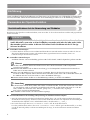 8
8
-
 9
9
-
 10
10
-
 11
11
-
 12
12
-
 13
13
-
 14
14
-
 15
15
-
 16
16
-
 17
17
-
 18
18
-
 19
19
-
 20
20
-
 21
21
-
 22
22
-
 23
23
-
 24
24
-
 25
25
-
 26
26
-
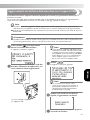 27
27
-
 28
28
-
 29
29
-
 30
30
-
 31
31
-
 32
32
-
 33
33
-
 34
34
-
 35
35
-
 36
36
-
 37
37
-
 38
38
-
 39
39
-
 40
40
dans d''autres langues
- italiano: Brother DZ820E Manuale utente
- English: Brother DZ820E User manual
- español: Brother DZ820E Manual de usuario
- Deutsch: Brother DZ820E Benutzerhandbuch
- русский: Brother DZ820E Руководство пользователя
- Nederlands: Brother DZ820E Handleiding